Как да настроите фона на нетбук
Как да смените тапетите в Windows 7 Starter
стъпки Редактиране
Метод 1 от 2:
Инсталиране на софтуера на трети страни Редактиране
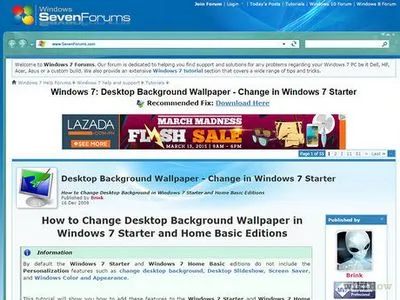
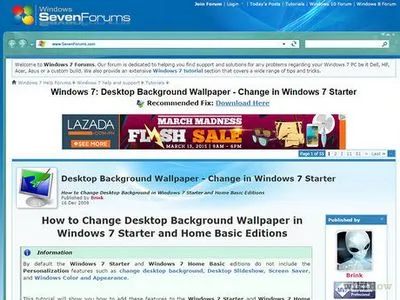
Изтеглете програма за промяна на тапета. Има няколко различни програми в мрежата, които могат да бъдат изтеглени безплатно. Един от най-популярните - Oceanis. Можете да го изтеглите от линка. Oceanis - е безплатна програма, която не съдържа вируси и шпионски софтуер. Този метод е написана специално за нея.
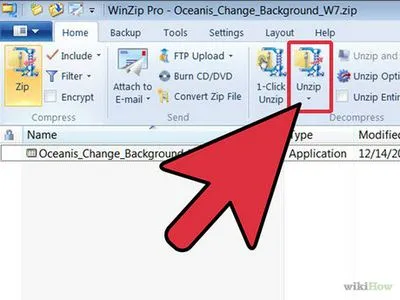
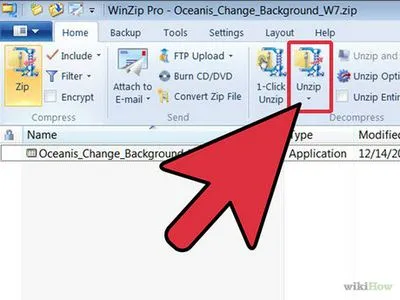
Разархивирайте ZIP файла. .zip файл, който сте изтеглили съдържа .exe файла. За да го разопаковате, кликнете върху него с десния бутон и изберете Extract All .... Вие ще бъдете подканени да изберете място, където искате да го декомпресира. След като разархивирате файла, да го премести (Oceanis_Change_Background_W7.exe) на вашия работен плот.
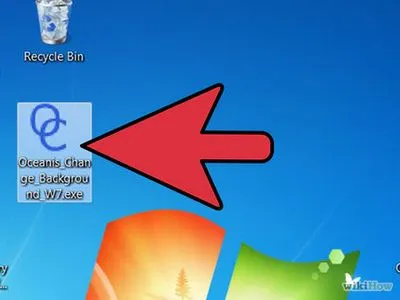
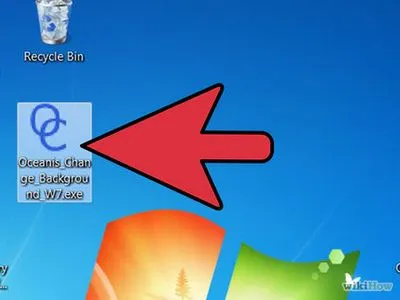
Отворете файла. Кликнете два пъти върху него, след като плъзнете на работния плот. Вашият компютър автоматично ще се рестартира. Веднага след като той се включва отново, ще видите, че ви нетбук стандарт тапети променено на стандартни Oceanis изображения.
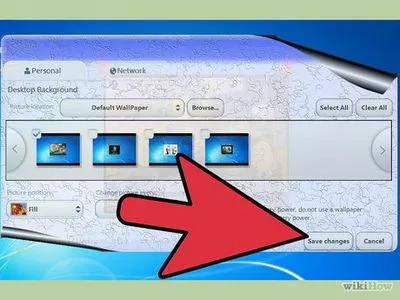
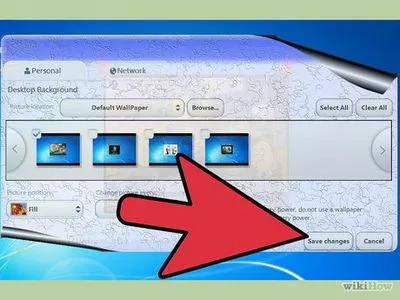
- Поставете отметка в квадратчето, за да «Множество изображения» надпис, за да създадете слайдшоу от изображения. Можете да промените настройката по желание Wallpaper Changer.
Метод 2 на 2:
Редактирането Редактиране
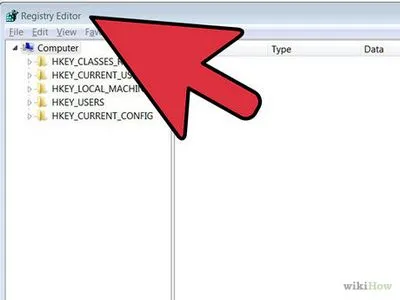
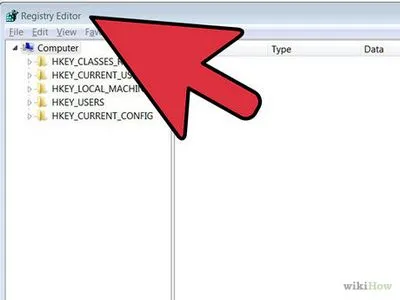
- Бъдете изключително внимателни при смяна на записите в регистъра, тъй като това може да доведе до повреда на вашия компютър.
- Намерете желаната папка. От прозореца в ляво, изберете HKEY_CURRENT_USER списък. От списъка, който се появява, изберете Контролен панел. и след това изберете Desktop.
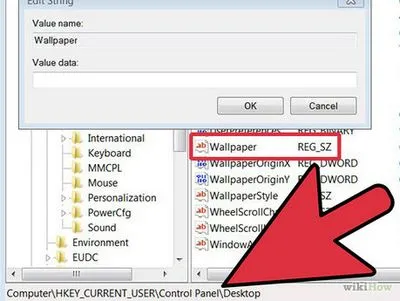
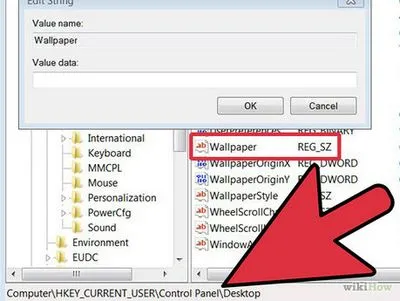
- Пример: "C: \ Users \ John \ Pictures \ new_wallpaper.jpg"
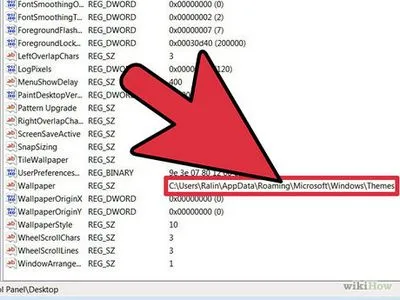
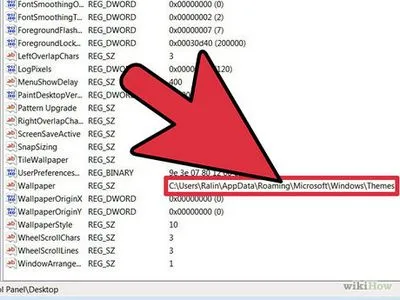
- За пореден път, щракнете върху Разширени. Махнете отметката от квадратчето до "Включване наследяват разрешения от родител този обект е ...". Кликнете върху Изтриване от изскачащия прозорец нагоре.
- Кликнете върху Добавяне. Въведете «Всички» в полето и натиснете ОК. Да се разреши достъп до четене и кликнете OK. В следващия прозорец, щракнете върху OK.
- Маркирайте новия запис, а след това върху Всички Позволете Четене. Щракнете върху OK.
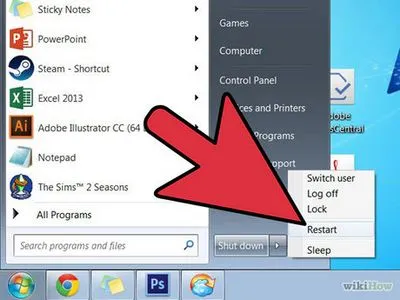
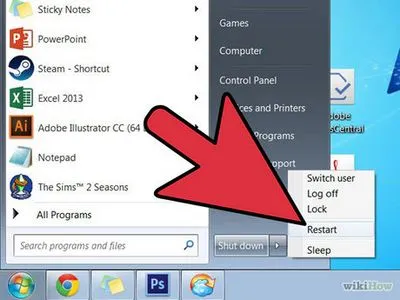
Рестартирайте компютъра. След като вашият компютър се рестартира, ще видите ново фоново изображение на вашия работен плот.
Основната причина за които потребителите не се движат към новата операционна система - непознатото. Когато за първи път след такъв преход не знае как да се направи най-основните, като например как да инсталирате тапет в Windows 7? За версии на Windows 7 Home Premium, започващи от всичко е лесно, но за първоначалната версия на решение, но всичко в ред.
Кликнете с десния бутон на празно място на екрана, контекстното меню изберете Персонализиране:
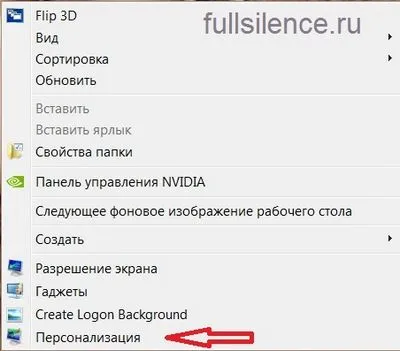
Персонализирането се отваря панел. Изберете Фон на работния плот:
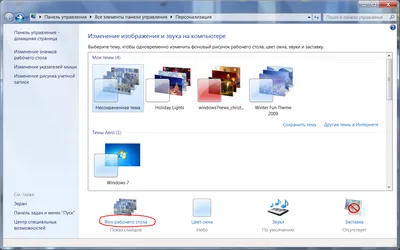
На следващо място, изберете папка със снимки на вашия работен плот (например със снимките), изберете опцията за показване на изображения (като запълване или Stretch), времето и реда на снимките промените, и кликнете Save Changes:
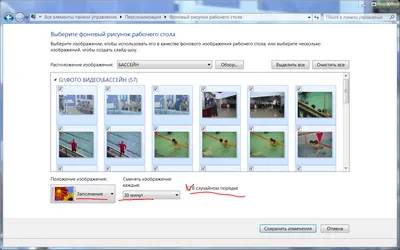
Също така, в цветовата схема на прозорците може да бъде променено, за да персонализирате панела:
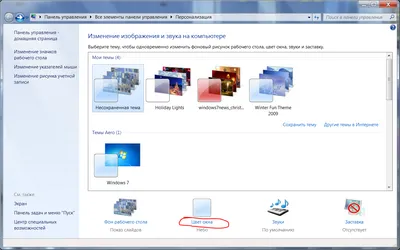
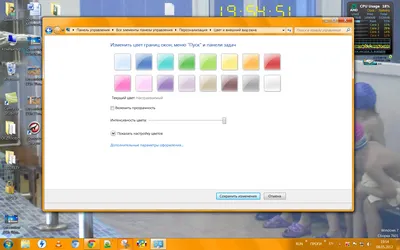
Ако сте фен на класически дизайн или работят с ниска производителност на PC (нетбук), можете да избирате от опростени възможности за оформление:
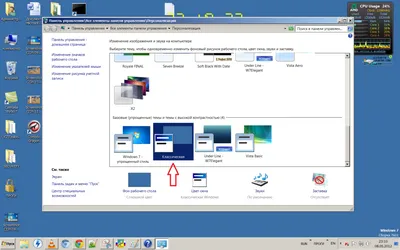
Ако елементът Персонализация в контекстното меню не (например, ако използвате версия на Windows 7 Home Premium-долу), можете да използвате онлайн desktopmania.ru услуга. Едно от предимствата на тази услуга е възможността да не се съхраняват изображения за вашия работен плот в дома на вашия компютър, и да използва снимките, които сте избрали в сайта. За да зададете тапет на вашия работен плот в първоначалната версия на Windows 7 от тях отиват за връзката по-горе и изберете снимка кликнете върху Инсталиране на бюрото ми.
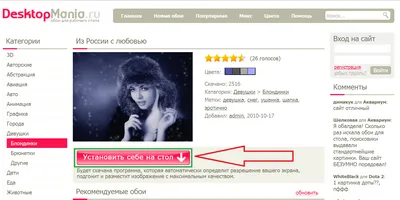
След това той ще се изтегли една малка програма за промяна на тапета, който ще се регулира автоматично избраното изображение като тапет. За да използвате пълната функционалност на програмата е бърза и безплатна регистрация. Следващ в прозореца на програмата на вашия компютър, въведете вашето потребителско име и парола:
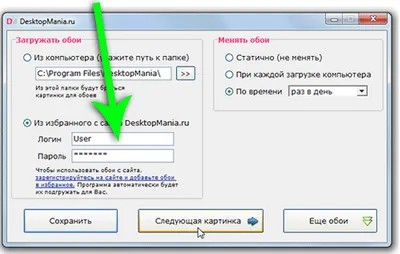
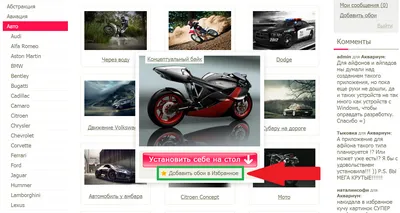
Ако това не е ясно, отидете на раздела за помощ на интернет страницата, там са всички описани по-подробно.
За съжаление на Windows 7 Starter (на руски казва Windows 7 Starter), всички тези методи не работят. Но решението е все още там - на собствениците на тази версия на Windows 7 ще ви помогнат приложение, което можете да изтеглите торент файл тук. След като го инсталирате, когато щракнете с десния мишката има бутон в менюто на работния плот контекст, ще видите точка Персонализиране, като кликнете върху които ще видите следния екран:
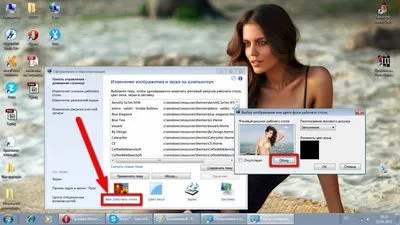
След това всичко е просто - изберете желания шаблон и преси OK:
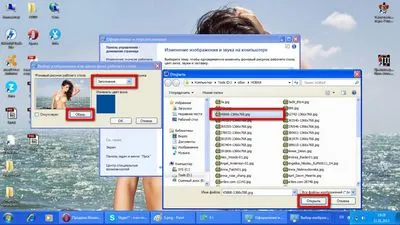
Също така е възможно да се промени до края на елементите на проекта, като цвят на прозорците:

Смяна на тапета на Windows 7 Starter Edition е тествана на брат нетбук - всичко работи, единственият недостатък - няма възможност за автоматична смяна след определен период от време.
Помощ за начинаещи в областта на компютърните познания
Промяна на тапета в нетбук
Как да променя тапета в нетбук или лаптоп
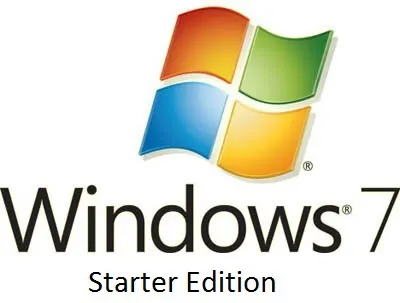
Тук е отговорът за това как да променяте тапета на вашите лаптопи и нетбуци с Windows 7 Starter операционна система:
Аз не разбирам защо разработчиците на Windows 7 Starter, изрязани всички функции на още толкова проста функция за промяна на тапета на работния плот (тоест, за да промените снимка на работния плот не е достъпен на Windows 7 Starter). Но добре, разбиране и винаги помага компетентните компютърни специалисти, програмисти създадоха специална програма ви позволява да направите тази функция лесно на Windows 7 Starter. Но като цяло, има различни версии на Windows 7, както платена и безплатна.
За безплатна версия, която вече е инсталирана на лаптоп и да купите лаптопи с предварително инсталирани операционни системи и в магазините си, включват:
Starter - Започнете;
Home Basic - Home Basic;
Такса за включване като версията на Windows 7:
Home Premium - Home Premium;
Professional - Професионална;
Предприятие - Корпоративна (вече не се предлага за България);
Ultimate - Ultimate.
Предполагам. че разработчиците са пуснали безплатна и платена версия на Windows 7 за тези, които използват безплатната версия, се информира за възможността за платените версии, би искал да ги купуват наведнъж, като по този начин увеличаване на доходите на разработчиците на Windows 7. Това е моето лично мнение.
Моите приятели закупили лаптоп Lenovo с този Windows 7 операционна система Starter. И задам същия въпрос, както и много хора имат лаптоп или нетбук. и как да се промени основното изображение на работния плот. Ние сме решили проблема по следния начин, чрез изтегляне на софтуер Oceanis Промяна на фона. в която всичко е ясно и достъпно, бързо променя тапета на работния плот със стандартен фон за нашата собствена снимка.
Ако се страхувате, че няма да се справи с тази програма, нашият сайт е осигурил всичко и пише поредица от действия за начинаещи:
Така че, първото нещо, което да направите, е да изтеглите Oceanis Промяна програма Background себе си. след това да го инсталирате на вашия компютър стартира и да се направи по следните точки:
ЗАБЕЛЕЖКА: Ще бъдете подканени да рестартирате компютъра си, което ще завършите инсталацията на програмата. Има случаи, когато след инсталирането на актуализацията, програмата започва да не работи правилно. Ако точно какво се е случило след това да деинсталирате и го инсталирайте отново.
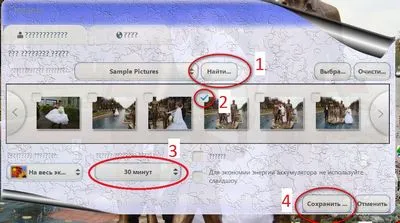
След това изберете точно на снимката, или вашата снимка с камерата, която ще украсяват вашия работен плот (вж. Фиг. 2 са маркирани с номера, ако изберете няколко изображения. След това е необходимо да се определи периодът от време, след което ще видите промяната. Фигура . заострен фигура 3);
И последната точка е точката, най-дългоочакваното пресата спаси и всички вашия работен плот в крайна сметка да вземе други образи (вж. Фиг. 4 са с номера маркирани).
Като цяло, моят съвет към вас в бъдеще, ако сте закупили лаптоп с Windows 7 Starter, колкото е възможно инсталиране на друга версия на Windows 7 (идеала е Windows 7 ултиматум). тъй като това е много неудобно, много рязане и наличните функции.
Покупка Windows 7 ултиматум (наричан още Windows 7 Ultimate версия). Тази версия не прекъсва и всички функции, когато това е много удобно и бързо, и най-важното са на разположение на всички свойства на Windows 7, което не присъства в Windows 7 Starter. Например: събиране ножици функция притурка, персонализация (тя е инсталирана на настолните други теми, както и на стената на хартия), Windows Media Center и др.